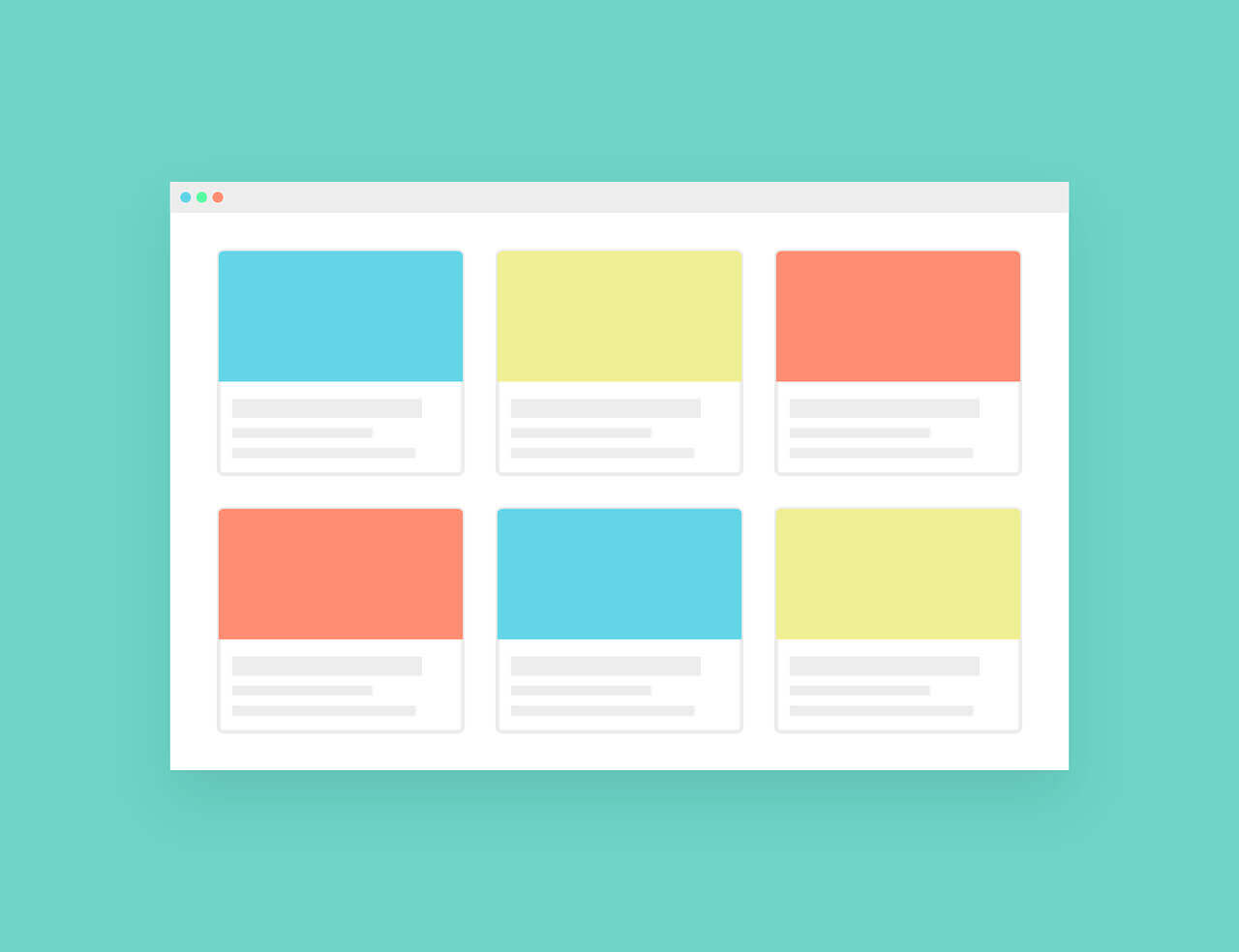悠悠楠杉
网页图片链接教程:掌握<a>
本文深入讲解如何使用HTML中的<a>标签为图片添加链接,涵盖语法结构、常见误区、实际应用场景及优化技巧,帮助初学者和进阶开发者真正掌握这一基础但关键的网页构建技能。
在网页设计中,图片不仅是视觉的核心元素,更是用户交互的重要入口。我们常常看到电商网站上的商品图能点击跳转,博客文章里的缩略图一点就进入详情页——这些功能的背后,都离不开一个看似简单却极其重要的HTML标签:<a>。
很多人知道<a>是创建超链接的标签,但真正理解它如何与<img>结合使用,并做到语义清晰、结构合理的人并不多。今天,我们就从实战出发,系统梳理图片链接的正确写法。
首先来看最基本的语法结构。<a>标签通过href属性指定目标地址,而图片则由<img>标签引入。要让图片变成可点击的链接,只需将<img>嵌套在<a>标签内部:
html
<a href="https://example.com">
<img src="image.jpg" alt="示例图片">
</a>
这段代码的作用是:当用户点击“image.jpg”这张图片时,浏览器会跳转到https://example.com。注意,这里<img>没有闭合标签,它是自闭合的,而<a>则必须有开始和结束标签。
你可能会问:为什么不能反过来,把<a>放在<img>里面?答案很简单——HTML规范不允许。<img>是一个空元素(void element),它不能包含其他内容,因此无法包裹<a>标签。这是很多新手容易犯的结构错误。
除了基本写法,alt属性的重要性也不容忽视。它不仅帮助搜索引擎理解图片内容,更是在图片加载失败或用户使用屏幕阅读器时提供替代文本。一个完整的图片链接应当始终包含有意义的alt描述,而不是留空或写“图片1”。
再进一步,我们来谈谈实际应用中的几种典型场景。比如在导航栏中,品牌Logo通常既是图片又是首页链接:
html
<a href="/">
<img src="logo.png" alt="返回首页">
</a>
这里的/代表当前站点的根目录,也就是首页。而alt写成“返回首页”比单纯写“公司Logo”更具功能性,明确告诉用户点击后的行为。
另一个常见用途是社交媒体图标。许多网站底部会放置微信、微博、GitHub等图标的链接:
html
<a href="https://github.com/username" target="_blank" rel="noopener">
<img src="github-icon.png" alt="访问我的GitHub主页">
</a>
这里多了两个属性:target="_blank"表示在新标签页打开链接,避免用户离开当前页面;rel="noopener"则是安全防护,防止新页面通过window.opener访问原页面,避免潜在的安全风险。尤其当你链接到外部网站时,这两个属性应被视为标配。
还有一种情况是图片作为按钮使用,例如“立即购买”、“查看详情”等。这时建议加上role="button"和适当的tabindex,提升可访问性:
html
<a href="/product/123" role="button" tabindex="0">
<img src="buy-now.png" alt="立即购买此商品">
</a>
这样键盘用户也能通过Tab键聚焦并回车触发跳转,符合无障碍设计原则。
当然,也不能忽略样式控制。默认情况下,带链接的图片周围可能会出现蓝色边框或下划线,影响美观。可以通过CSS轻松去除:
css
a img {
border: none;
text-decoration: none;
}
同时,为了提升用户体验,可以添加悬停效果:
css
a:hover img {
opacity: 0.8;
transform: scale(1.02);
transition: all 0.3s ease;
}
让图片在鼠标经过时微微放大并变暗,既直观又富有动感。
最后提醒一点:不要滥用图片链接。如果一张图片本身不具备导航意义,只是为了装饰,那就不要给它加<a>标签。否则不仅干扰用户操作,还会降低页面的语义清晰度和SEO表现。
总结来说,<a>标签与<img>的结合,是网页中最基础也最常用的交互形式之一。掌握它的正确用法,不只是会写几行代码,更是对用户体验、可访问性和代码规范的综合考量。从今天起,认真对待每一个图片链接,让你的网页既美观又实用。